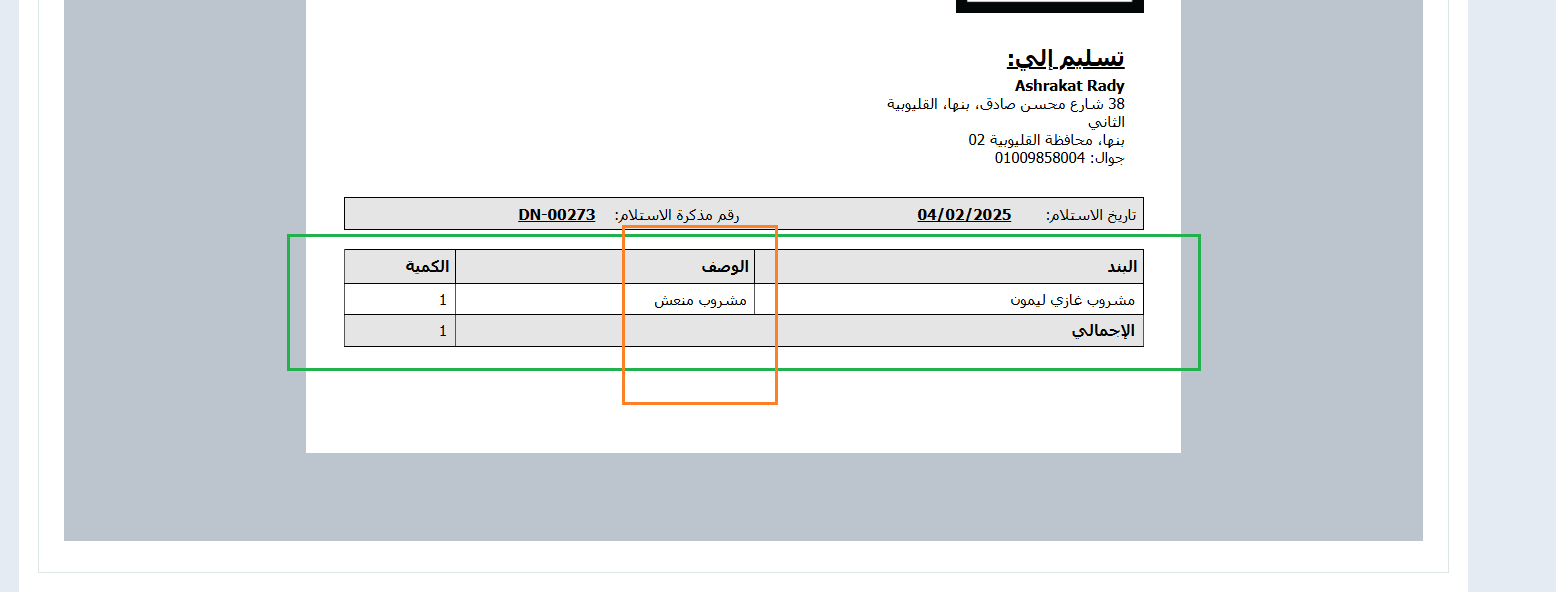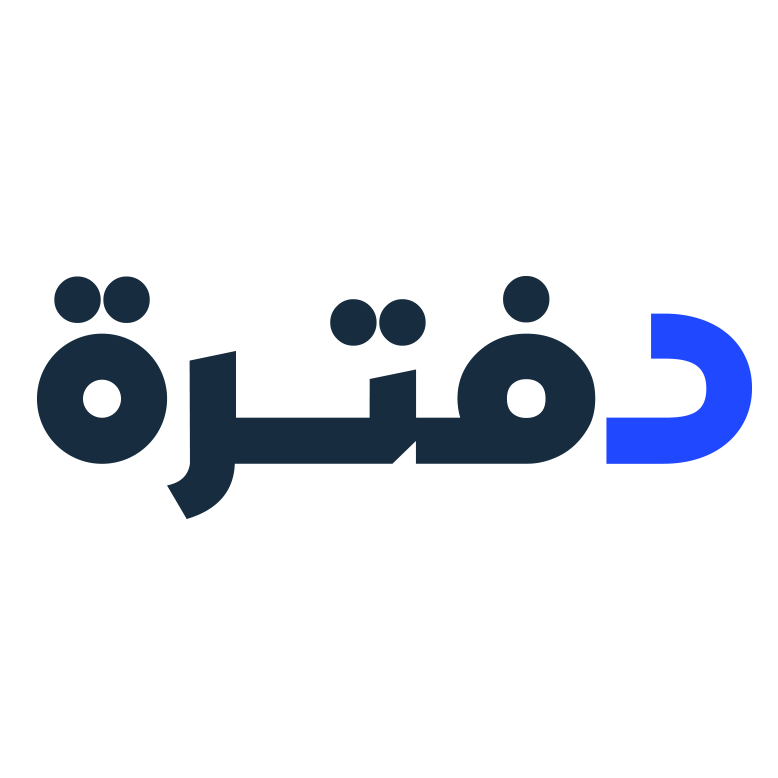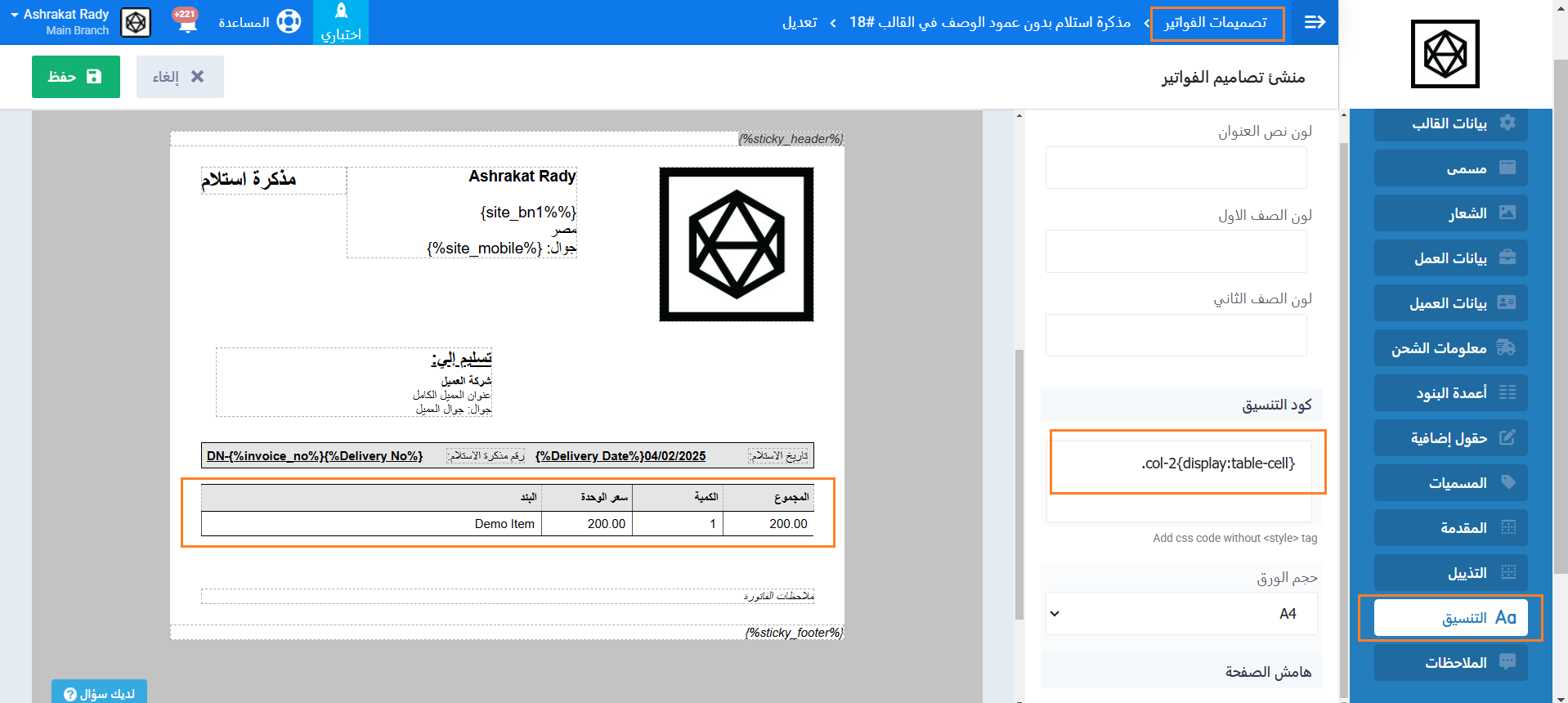إظهار أعمدة البنود في قالب مذكرة الاستلام
غالبًا ما يتم تضمين أسماء البنود (المنتجات) والكميات فقط في مذكرة الاستلام، لكن يمكنك إظهار البيانات الإضافية المرادة؛ كوصف البند مثلًا في مذكرة الاستلام؛ من خلال إضافة بعض البيانات المُضَّمنة في الفاتورة إلى قالب مذكرة الاستلام الذي تستخدمه.
نستعرض في هذا الدليل كيفية إظهار أعمدة بنود الفواتير المرادة في مذكرة الاستلام.
إظهار قالب مذكرة الاستلام ضمن القوالب الخاصة بك في دفترة
إن كنت استخدمت قالب مذكرة الاستلام في وقت سابق على دفترة، ستجده ضمن قوالب “تصاميم الفواتير/ عروض الأسعار” لديك، إما إن كانت هذه المرة الأولى، عليك اِتِّباع الخطوات التالية.
اضغط على “قوالب للطباعة” المنسدلة عن “القوالب” بالقائمة الرئيسية ثم اضغط على “تصاميم الفواتير/ عروض الأسعار”.
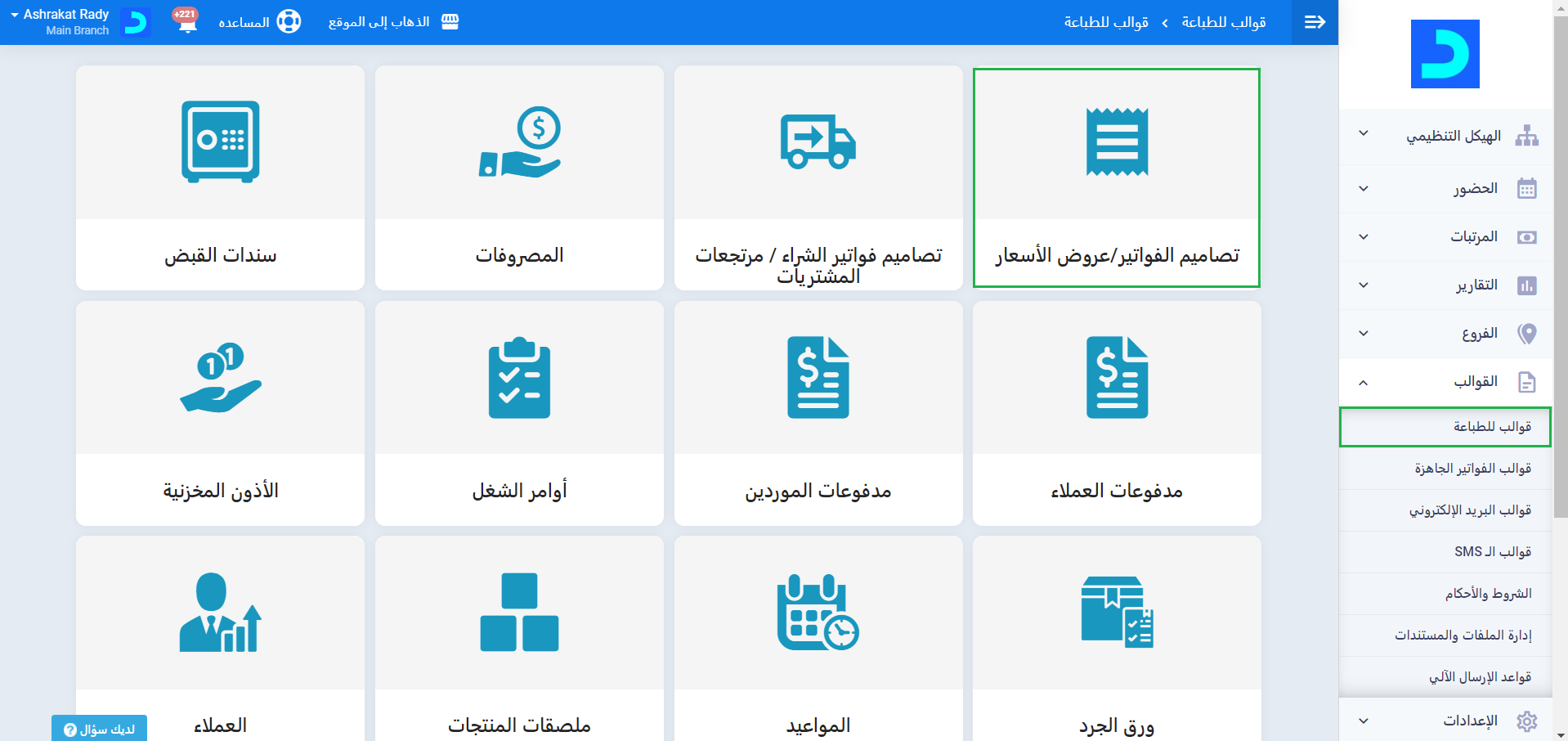
ثم اضغط على زر “تصميم جديد”.
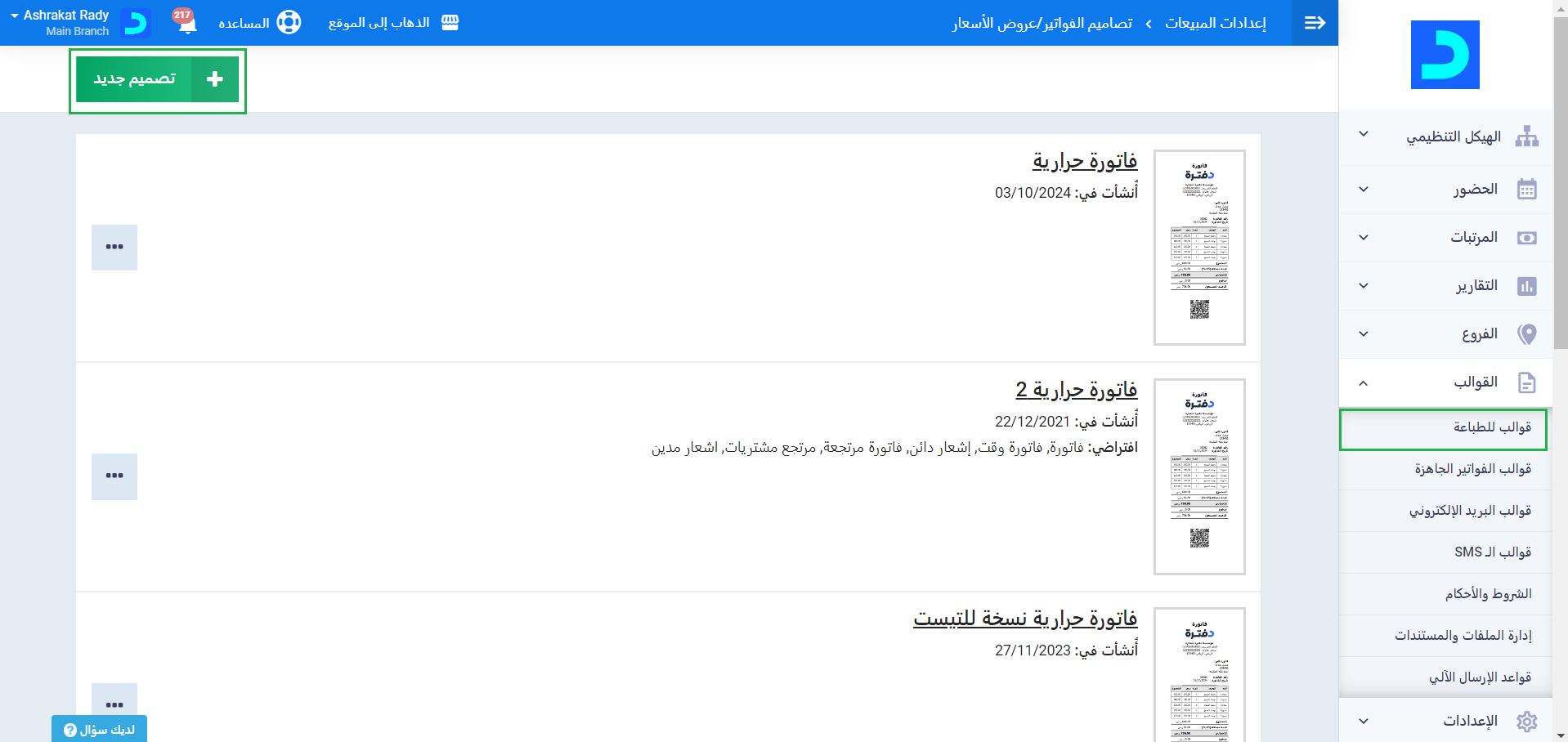
ثم اضغط على قالب “مذكرة استلام” لتجده بعد ذلك ضمن قوالب “تصاميم الفواتير/ عروض الأسعار” بمجرد الضغط عليها.
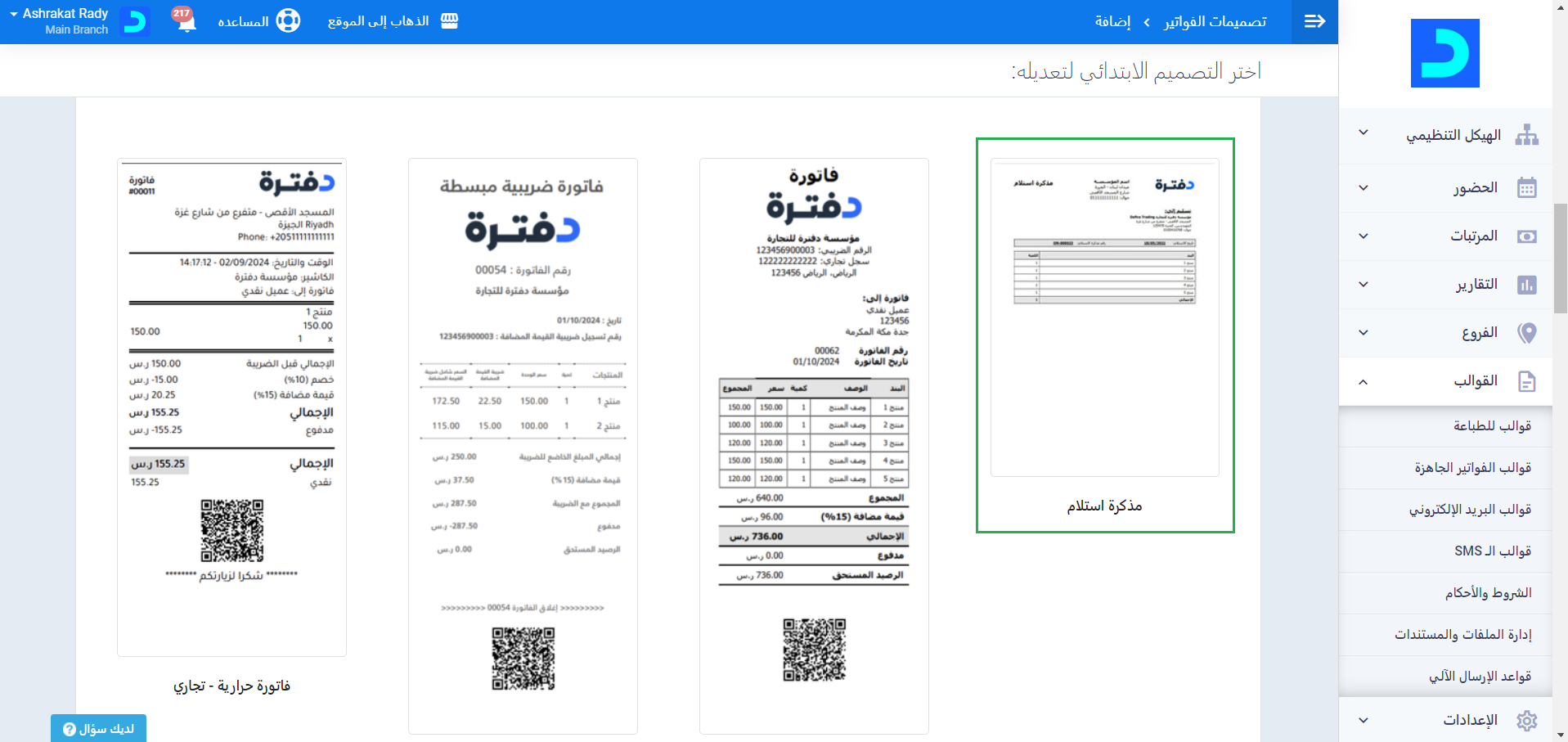
استعراض مذكرة الاستلام بحقولها الاعتيادية
لاستعراض الشكل الاعتيادي الذي تظهر عليه حقول مذكرة الاستلام دون التعديل عليها اِتّبع التالي:
اضغط على “إدارة الفواتير” المنسدلة عن “المبيعات” بالقائمة الرئيسية ثم اختر الفاتورة المراد استعراض مذكرة الاستلام عنها، ثم اضغط على “قسائم” واختر من القائمة المنسدلة قالب مذكرة الاستلام الذي لم تقم بإجراء تعديلات عليه، في مثالنا الحالي قد أسميناه “مذكرة استلام اعتيادية”.
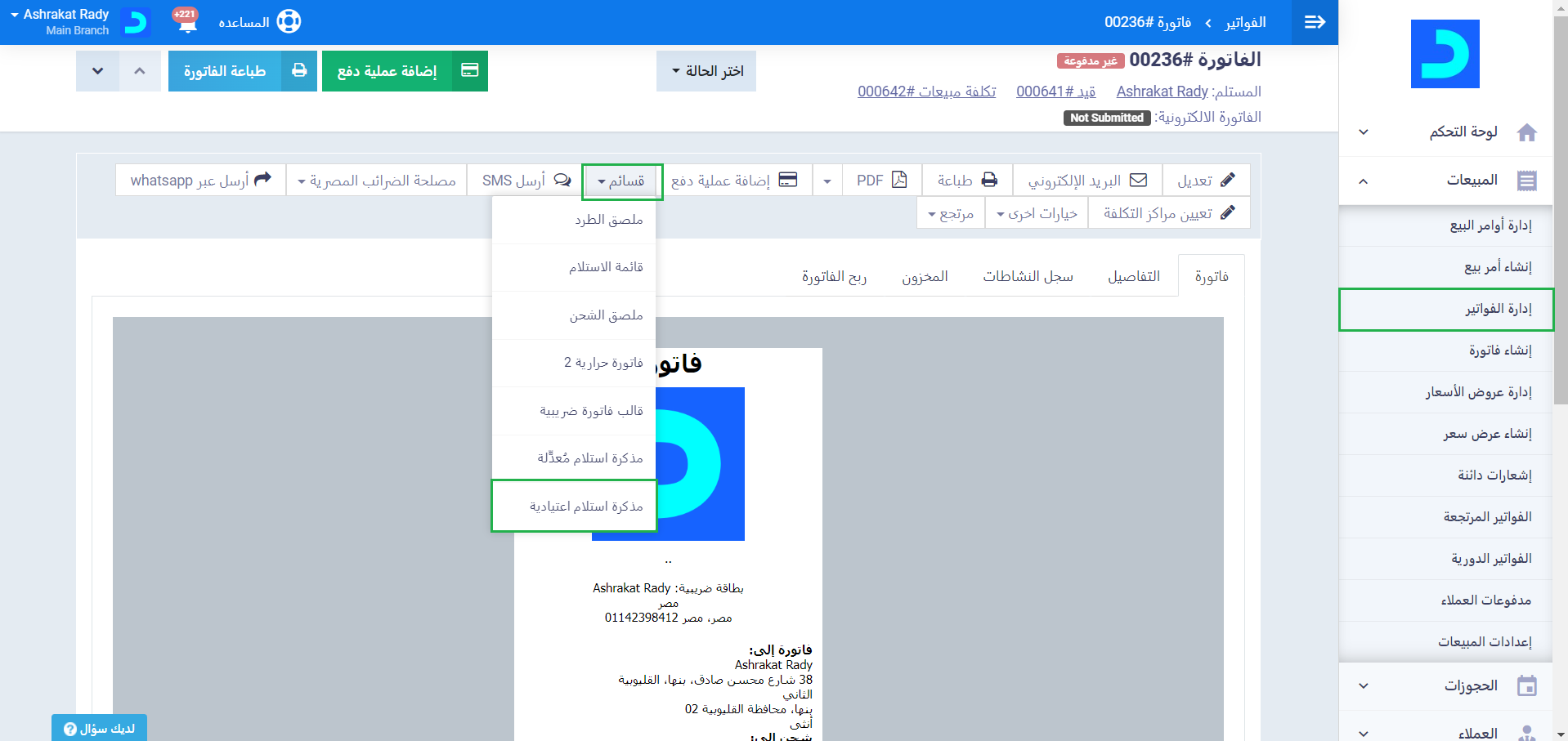
تظهر مذكرة الاستلام متضمنة اسم البند والكمية فقط دون إظهار أي بيانات أخرى تتعلق بالبنود.
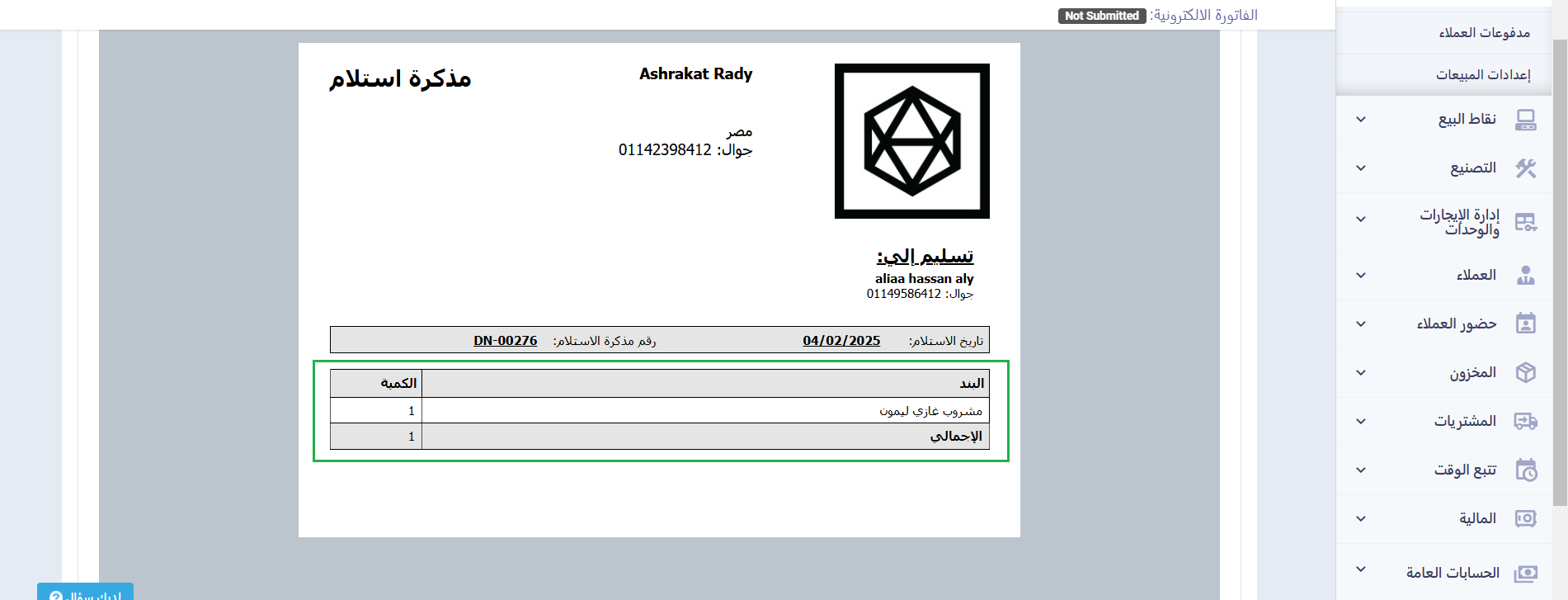
إظهار بيانات أخرى للبنود في مذكرة الاستلام
توجه إلى الفاتورة المراد إظهار أحد أعمدة البنود الخاصة بها من خلال الضغط على “إنشاء فاتورة” المنسدلة عن “المبيعات” بالقائمة الرئيسية أو من خلال الضغط على “إدارة الفواتير” المنسدلة عن “المبيعات” بالقائمة الرئيسية ثم الضغط على الثلاث نقاط بجوار الفاتورة ثم الضغط على “تعديل”.
لاحظ القسم الخاص بالبنود؛ لتجد حقل “البند” أول حقل ويعد رقم هذا العمود (1) ثم حقل “الوصف” ويعد رقم هذا العمود (2)، وهكذا يسير الترقيم بالترتيب.
يجب عليك التعرف على رقم العمود المراد إظهار بياناته طبقًا لهذا الترتيب، وفي مثالنا هذا نريد إظهار حقل “الوصف” في مذكرة الاستلام، ورقم هذا العمود (2).
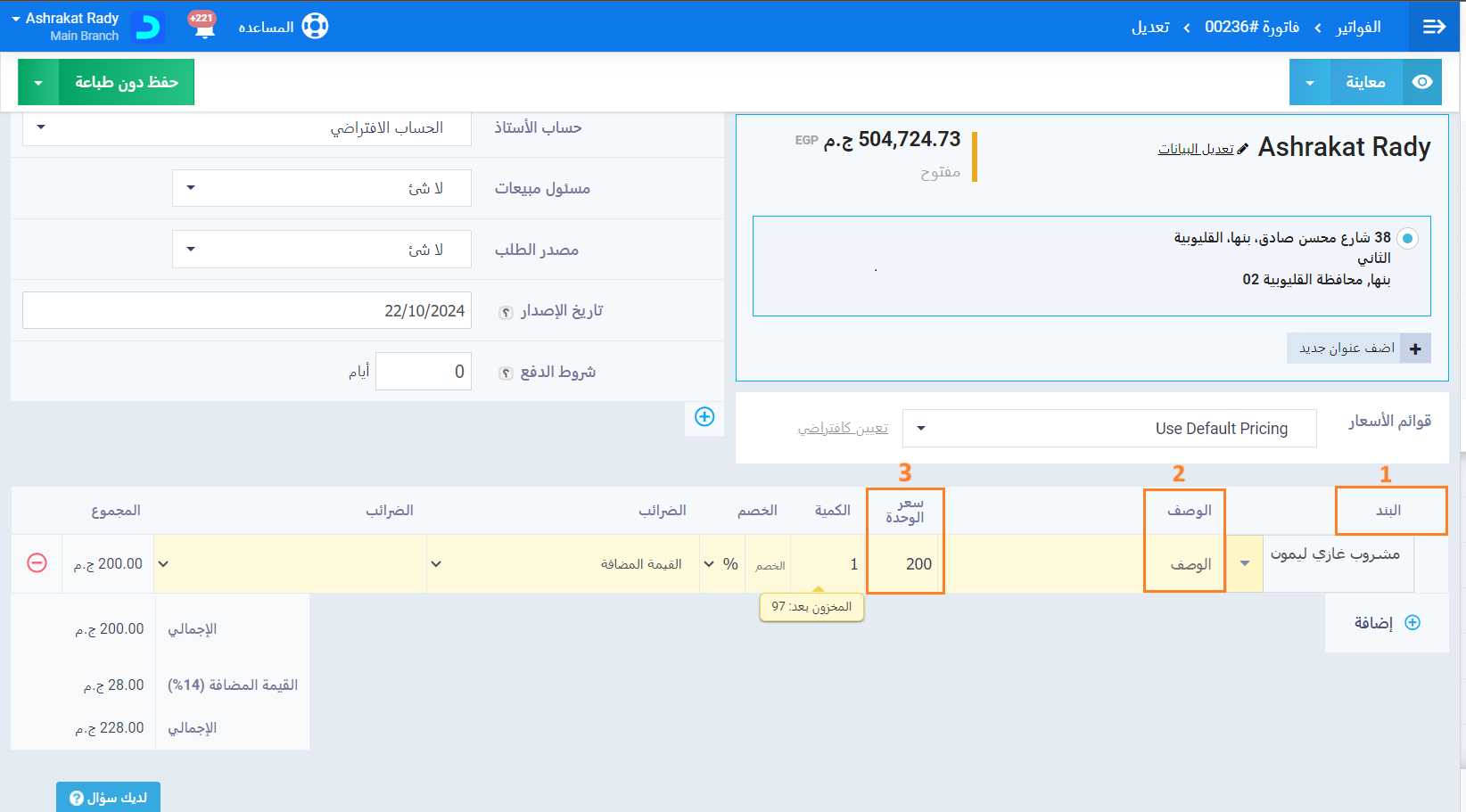
ثم نتوجه إلى “قوالب للطباعة” المنسدلة عن “القوالب” بالقائمة الرئيسية ونضغط على “تصاميم الفواتير وعروض الأسعار” ونضغط على الثلاث نقاط بجوار قالب مذكرة الاستلام المراد إظهار البيانات الإضافية فيه، ونضغط على “تعديل”.
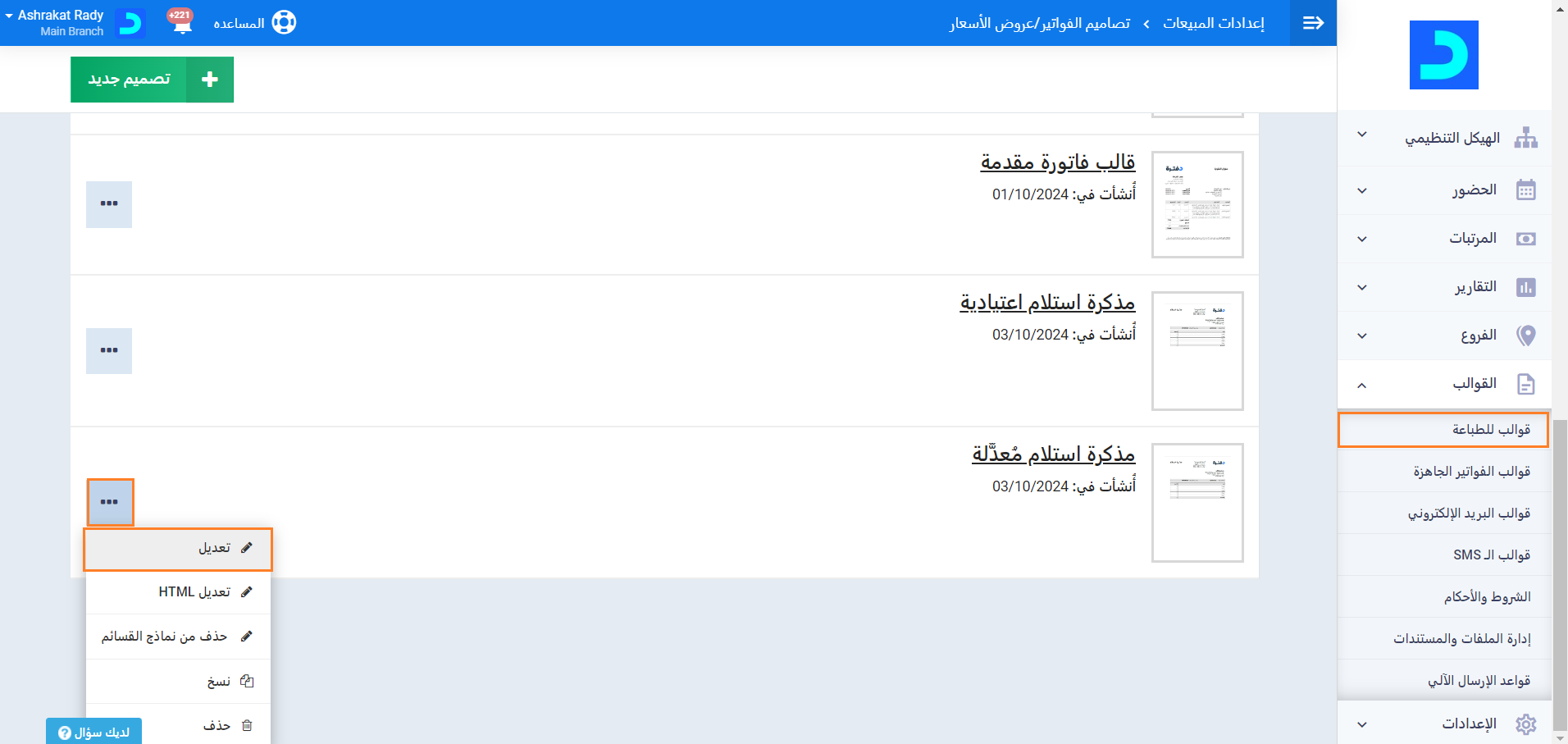
اضغط على “التنسيق” من القائمة الجانبية وتوجه إلى حقل “كود التنسيق” والصق الكود التالي:
;col-2{display:table-cell}.
ثم اضغط على زر “حفظ”.
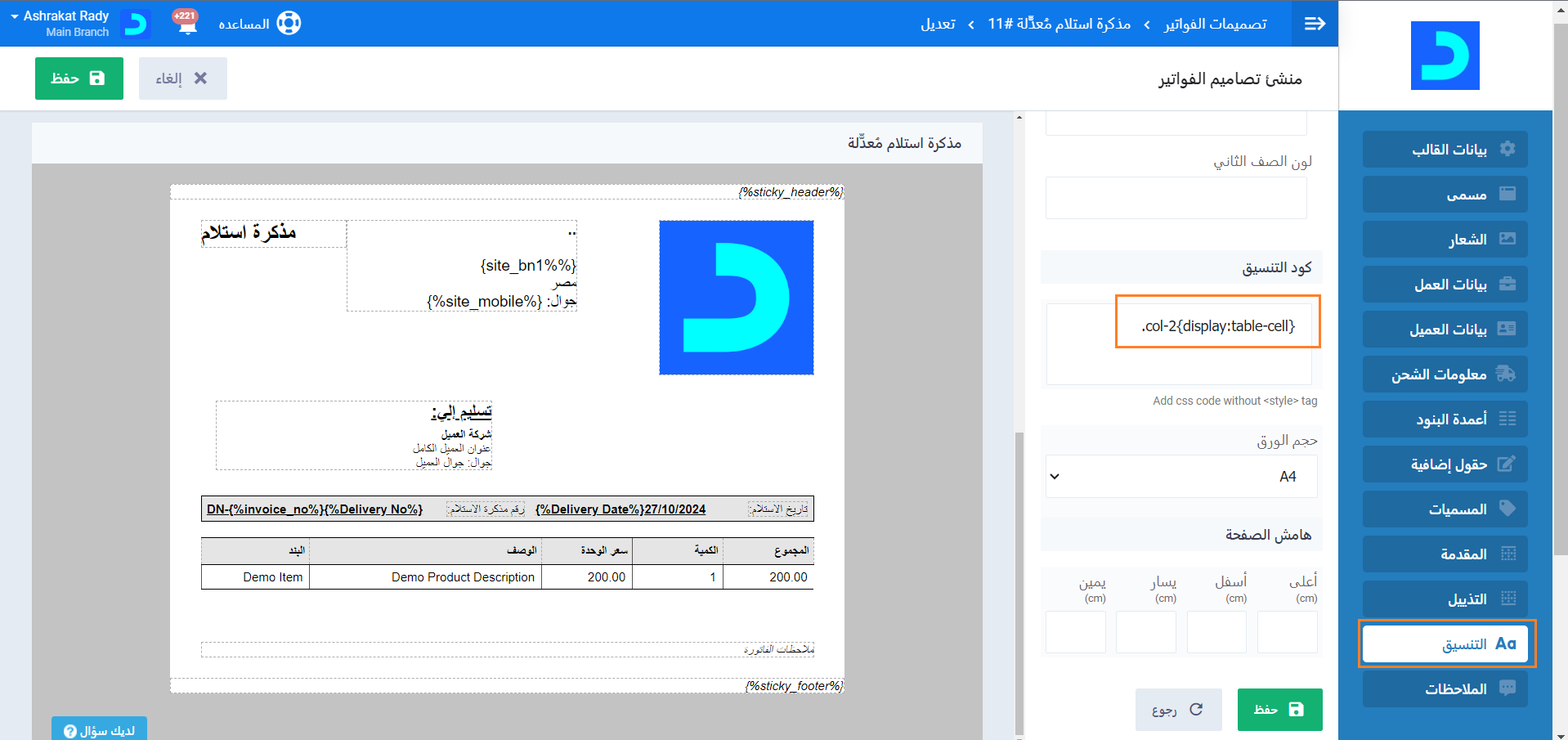
لإظهار مذكرة الاستلام بعد تعديلها وظهور حقل سعر الوحدة بها، اضغط على “إدارة الفواتير” المنسدلة عن “المبيعات” بالقائمة الرئيسية ثم اضغط على الفاتورة المراد طباعة قالب مذكرة الاستلام عنها واضغط على “قسائم” ثم اضغط على اسم مذكرة الاستلام التي أضفت المتغير إلى التنسيق الخاص بها، في مثالنا هذا نضغط على “مذكرة استلام مٌعدَّلة”.
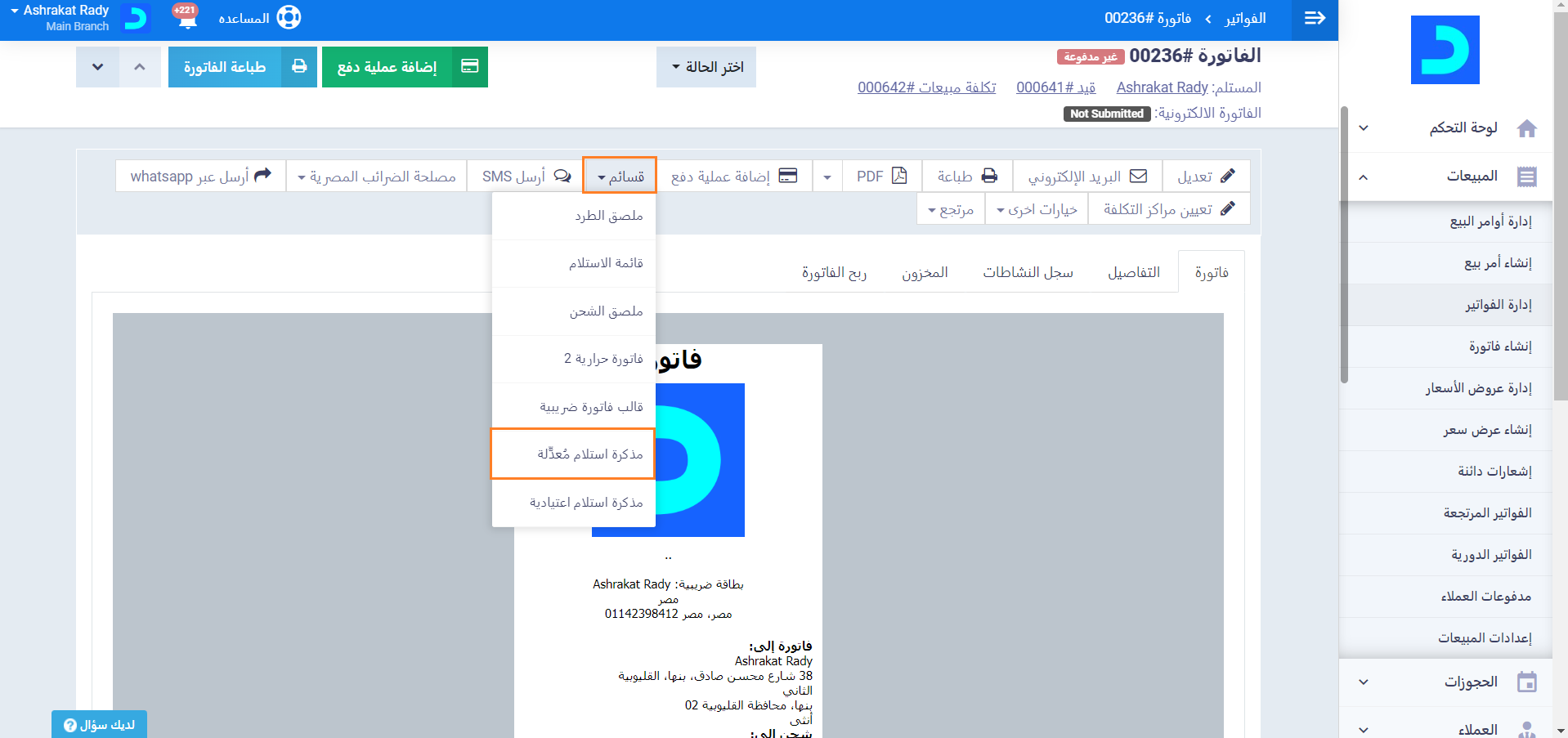
تجد مذكرة الاستلام ظاهرًا فيها حقل “الوصف” ضمن أعمدة البنود.